Bez karty dźwiękowej i sterowników do niej nasz pecet będzie niemy. Kartę dźwiękową instaluje się na płycie głównej w gnieździe, które zwie się popularnie PCI. Starsze modele kart dźwiękowych posiadały złącze ISA. Obecnie płyty główne wyposażone są standardowo w zintegrowaną z nią kartę dźwiękową. Jednakże bardziej wymagający użytkownicy instalują dodatkową kartę, która spełni ich oczekiwania co do jakości dźwięku oraz możliwości technicznych. (przyłączenie dodatkowych urządzeń).
Po włożeniu karty dźwiękowej w złącze PCI oraz po jej dokładnym umocowaniu włączamy komputer. Następuje testowanie urządzeń zainstalowanych w komputerze (dyski twarde, pamięć RAM) oraz wyszukiwanie nowych. Te zadania wykonuje BIOS typu plug-and-play.
Jeśli nasza karta została poprawnie zainstalowana i gdy jesteśmy pewni, że jest w pełni sprawna zostanie automatycznie odnaleziona przez system, który będzie próbował dopasować do niej odpowiednie sterowniki. Jeśli takowe znajdzie w swojej bazie danych o sterownikach mamy problem rozwiązany. Nastąpi automatyczna ich instalacja i karta będzie gotowa do pracy.

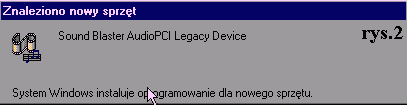
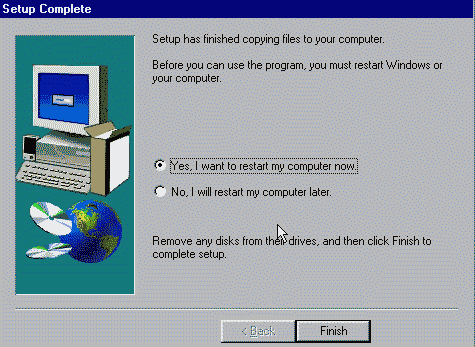
Jeśli system nie odnajdzie odpowiednich sterowników w swojej bazie danych należy mu je wskazać. Sterowniki powinniśmy mieć przygotowane na płytce bądź też na dyskietce lub innym nośniku, który będziemy mogli odczytać na swoim komputerze.
Po włożeniu karty dźwiękowej i zrestartowaniu komputera pojawi się okienko (rys.1).
Gdy system nie odnajdzie sterowników w swojej bazie danych poprosi nas o ich wskazanie.
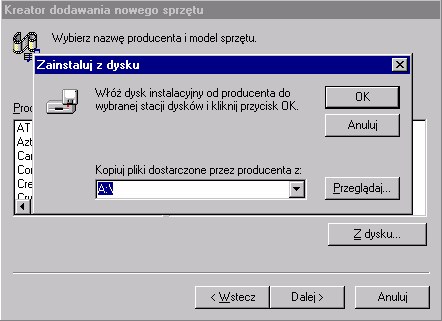
Wybieramy opcję "Przeglądaj". Pojawia się następne okno.
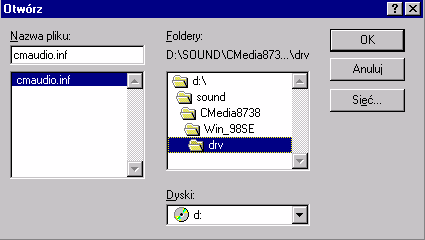
Tu wskazujemy nośnik na jakim mamy sterowniki oraz podajemy ścieżkę dostępu do nich. Instalator podpowiada nam o jaki plik informacyjny chodzi ( z rozszerzeniem INF ). Plik ten zawiera informacje dotyczące instalacji sterownika. My musimy znaleźć taki sam i po prostu go wskazać. Kliknąć O.K i instalacja powinna się rozpocząć. Bądźmy przygotowani na to, że instalator poprosi o włożenie płyty instalacyjnej systemu. Miejmy ją pod ręką.
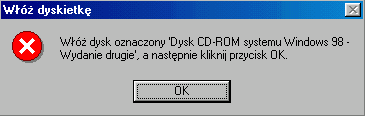
Zdarzyć się może, że akurat nie mamy w zasięgu odpowiednich sterowników. W takim wypadku na należy przerwać ich instalację. Nic to nie szkodzi. Do instalujemy je później.
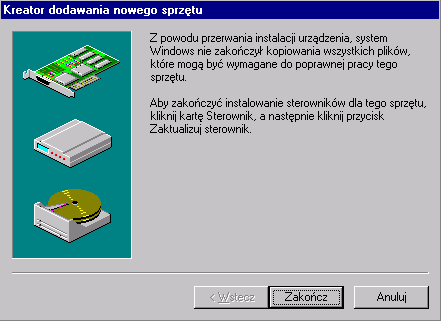
Aktualizacja sterowników polega na zainstalowaniu nowszej wersji sterownika, który posiadamy. Może to przynieść korzyści w postaci polepszenia funkcjonowania sprzętu zainstalowanego w komputerze.
Klikamy prawym przyciskiem myszy na ikonę 
Następnie wybieramy zakładkę "Właściwości"

Przechodzimy na zakładkę "Menedżer urządzeń"

Odnajdujemy pozycję
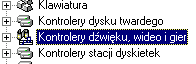 i klikamy na znak "plus".
i klikamy na znak "plus".
Jeśli z jakiś powodów sterownik nie został zainstalowany odszukujemy pozycję:
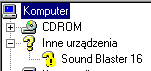 Widać tu
, że system nie wie z jakim sprzętem ma doczynienia dlatego
oznaczył kartę dźwiękową jako "Inne urządzenia"
Widać tu
, że system nie wie z jakim sprzętem ma doczynienia dlatego
oznaczył kartę dźwiękową jako "Inne urządzenia"
Wybieramy lewym przyciskiem myszki urządzenie, którego sterowniki chcemy zaktualizować.
W tym przypadku karta dźwiękowa
 i klikamy na "Właściwości"
i klikamy na "Właściwości"
W nowym oknie wybieramy zakładkę "Sterownik" oraz klikamy na "Aktualizuj sterownik"
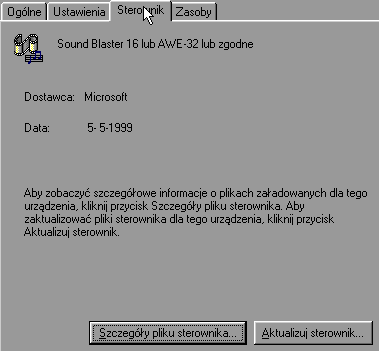
Uruchomi się kreator, który przeprowadzi nas przez dalszą część instalacji.
 Klikamy na "Dalej >"
Klikamy na "Dalej >"
Wyświetla się okno w którym zaznaczamy
 i klikamy na "Dalej >"
i klikamy na "Dalej >"
Zaznaczamy profilaktycznie wszystkie opcję oraz podajemy ścieżkę dostępu do plików z nowymi sterownikami. Klikamy na przycisk "Przeglądaj" i wybieramy lokalizację sterownika.
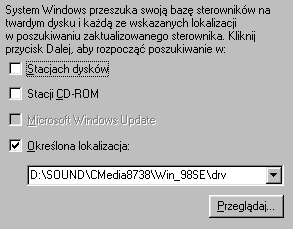
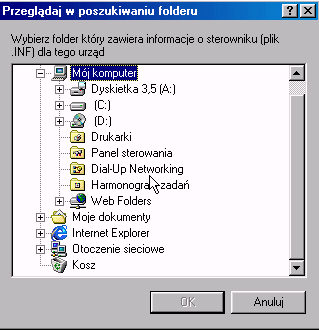
Klikamy na "Dalej>" i kreator rozpoczyna poszukiwanie sterownika. Gdy go odnajdzie wyświetli stosowny komunikat.

Po udanej instalacji wyświetli się odpowiedni komunikat.

Aby urządzenie zadziałało należy zrestartować komputer.
Jesteś na stronie Główna - Porady - Instalacja i aktualizacja sterowników - Karta dźwiękowa
|
|
|
|
|
|

|